Kas soovite teha oma Windowsi arvutis GPU stressitesti, et tagada kõrglahutusega mängude või reaalajas voogesituse usaldusväärne jõudlus? Jätkake selle stressitesti GPU juhendi lugemist kuni lõpuni!
Graafikaprotsessor või GPU on mängude, võrgus voogesituse ja graafilise disaini jaoks loodud arvuti asendamatu osa.
Graafikaprotsessor kulub aga regulaarsel kasutamisel tugevalt ja võib igal ajal ebaõnnestuda, katkestades teie mängu voogesituse või graafika renderdamise.
Et end sellisest tüütusest säästa, peate õppima, kuidas GPU pingetesti teha kontrollige GPU tervist korrapäraste ajavahemike järel.
Täna tutvustan mõnda lahedat rakendust GPU stressitestimiseks kodus või töökohal. Saate samme ise teha ja selleks pole vaja IT-spetsialisti.
Mis on GPU stressitest?

GPU stressitestimine on graafikaprotsessori viimistlemise protsess. Tavaliselt peate tagama, et stressitesti protsess kasutab GPU ressursse maksimaalselt.
Näiteks peaks stressitest hõlmama GPU töötlemiskiiruse testi, DirectX 11 testi, DirectX 12 testi, spetsiaalse video RAM-i testi, graafika varjutamise testi, virtuaalreaalsuse töötlemise testi jne.
Peate GPU-d teatud aja jooksul stressitestima, et tagada, et GPU suudab teatud perioodi jooksul hakkama saada nõutavate graafika renderdamise töökoormustega. Näiteks kaaluge mõnda järgmistest kategooriatest:
1. Stressitestimine 20 minutit
Peate oma GPU-d kuni 20 minutit stressitestima, et veenduda, et see pakub töötlemisvõimalusi vastavalt tootja juhendis mainitud riistvara spetsifikatsioonidele.
See piiratud ajaga stressitest sobib igapäevaseks andmetöötluseks GPU-toega arvutis, mis peab hakkama keskmise töökoormusega.
2. Stressitestimine 4 tundi või rohkem
See on kategooria GPU-toega arvutitele, mis on mõeldud isiklikel, vabakutselistel ja ärilistel eesmärkidel graafilise disaini ja animeeritud sisu renderdamise projektide kallal töötamiseks.
3. Stressitestimine 8+ tundi
Kui plaanite 4K, 2K ja HD sisu otseülekannet voogesitada OBS Studio, Twitchi, Facebook Gamingu, YouTube Gamingu jne kaudu, peate GPU koormustesti läbima 8 tundi või kauem.
Miks peate tegema GPU stressitesti?
Siin on mõned põhjused GPU stressitesti käitamiseks võrgus või võrguühenduseta.
- Testige oma GPU töökindlust enne mis tahes väärtuslikku sündmust, mis muudab teie otseülekande või graafilise disaini karjääri või katkestab selle.
- Sularaha säästmiseks jälgige ostetud GPU jõudlust.
- Saate teada, kas kokkupandud arvuti sobib suure jõudlusega andmetöötluseks, käivitades GPU stressitestimise protsessi, mis testib protsessorit, RAM-i, emaplaati, toiteallikat jne.
- Uurige, kas GPU tervis on korras või mitte. Kui leiate, et GPU hakkab varsti üles ütlema, võite plaanida ühe neist osta parimad GPU-d mängimiseks enne kui olemasolev alla annab.
Tööriistad GPU stressitesti jaoks võrgus
1. MATTEE-X83
MATTEE-X83 töötab avatud lähtekoodiga GPU.JS JavaScriptil põhineva algoritmi abil. Programm loob kuni 700 animeeritud sfääri, kasutades testitava GOU graafika renderdusressursse. Idee on pumbata GPU-kasutus 100% -ni perioodiks, mil soovite GPU stressitesti teha.
GPU stressitesti tööriist saab töötada mis tahes seadmes, mis toetab standardseid veebibrausereid, nagu Google Chrome või Safari. Lisaks on tööriistaga kaasas vabavara litsents.
2. Stress My GPU
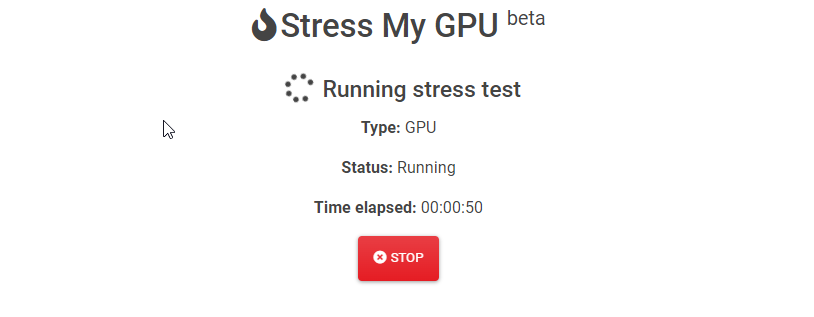
Stress My GPU on veel üks populaarne WebGL-il ja JavaScriptil põhinev tööriist GPU stressitestimiseks. Selle tööriista aluseks olev algoritm surub GPU piirini erinevate mõõdikute jaoks, nagu soojuslik projekteerimisvõimsus (TDP), temperatuur, võimsuse kasutamine jne.
See on ka tasuta GPU võrdlusutiliit, mis ei vaja arvutisse eraldi installimist. Käivitage stressitesti protsess mis tahes toetatud veebibrauseriga.
Tööriistad võrguühenduseta GPU pingetesti jaoks
1. UNIGINE Superpositsioon
UNIGINE Superpositsioon on Windowsi ja Linuxiga ühilduv GPU stressitester, mis on saadaval eraldiseisva tarkvarana. Selle tööriista kasutamiseks ei pea te arvutit Internetiga ühendama. Interneti-ühendus aitab teil aga võrrelda oma GPU-d teiste ülemaailmse teatri võimsate kasutajatega.
Selle tööriista muud märkimisväärsed funktsioonid on järgmised:
- GPU ülekiirendamise, CPU, PSU jne stressitestimine.
- Kaubandusliku kvaliteediga stressitestid
- Stressitestimine tsüklis
- GPU stressitestimine VR-seadmetele, nagu SteamVR HMD-d ja Oculus Quest
2. 3DMark
3DMark on kõik-ühes võrdlus- ja stressitestimise tööriist arvutitele, mobiiltelefonidele, tahvelarvutitele, sülearvutitele jne. Selle silmapaistvad omadused on järgmised:
- Kohandatud GPU stressitesti profiilid
- Võrrelge võrgus võrdlusuuringute ja stressitestide tulemusi
- DirectX 10, 11 ja 12 võrdlusuuringud ja stressitestid, kasutades selliseid programme nagu Speed Way, Time Spy, Port Royal, Night Raid jne.
- GPU-de kiirjälgimise testimine
- 4K DirectX 12 stressitestimine
3. MSI Kombustor
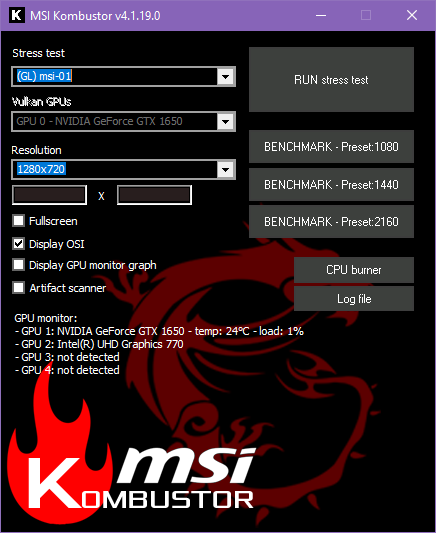
MSI Kombustor on mis tahes GPU kõige laialdasemalt kasutatav sissepõlemise võrdlusuuringu ja stressitestimise tööriist. Lisaks ühildub tööriist kõigi Windowsi arvutitega. Ei ole nõuet, et emaplaat või GPU peab pärinema MSI-st.
See testib termilist jõudlust, graafika varjutamise võimalusi ja stabiilsust täiustatud 3D API-de, nagu Vulkan ja OpenGL, abil. Tööriist on äriliseks ja isiklikuks kasutamiseks täiesti tasuta allalaadimiseks.
4. OCBASE/OCCT
OCBASE on HWiNFO teine stabiilsuse testimise programm GPU-de, CPU-de, PSU-de jne jaoks. Tööriist on tasuta ainult isiklikuks ja mitteäriliseks kasutamiseks. Sellel on termilise läve seadistus, viimistletud armatuurlaud erinevate GPU ressursside jälgimiseks, GPU kiirendamise profiilid ja palju muid funktsioone.
Kuidas teha GPU stressitesti
Saate alla laadida kõik ülalmainitud GPU stressitesti tööriistad ja need installida. Seejärel on stressitestimise protsess väga sarnane. Ülaltoodud tööriistad peaksid näitama teile GPU stressitesti nuppu. Testimisprotsessi alustamiseks peate klõpsama nuppu.
Näiteks tegin ülaltoodud videos oma GPU NVIDIA GeForce GTX 1650 pingetesti MSI Kombustoril.
Jälgisin stressitestimist 20 minutit, et näha, kuidas GPU saab 20 minuti jooksul 100% kasutust ja stabiliseerib GPU sisetemperatuuri kogu perioodi jooksul vahemikus 50–60 °.
See näitab, et mu GPU on terve. Pardal olevad ventilaatorid töötavad korralikult. Samuti kaitseb GPU kiibi termiline lahendus seda ülekuumenemise eest.
GPU stressitesti tegemine võrgus on samuti vaevatu. Enamik võrgutööriistu pakub sarnast kasutajaliidest (UI). Veelgi enam, enamik neist tööriistadest kasutab sama algoritmi GPU-mahuka JavaScripti programmi taustal käitamiseks.
Olen lõpetanud oma MATTHEW-X83 graafikaprotsessori GPU stressitesti ja tulemused on üsna rahuldavad. Vaadake ülaltoodud videot, et saada teada, kuidas GPU võrgus stressitestida.
GPU stressitest: lõppsõnad
Kui teil on kunagi vaja GPU stressitesti, teate, kuidas seda vaevata teha. Kui proovite neid tööriistu, kommenteerige allpool, kui tugev on teie GPU jõudlus.
Kui leiate, et GPU seisukord ei suuda sellele iga päev saadetava töökoormusega hakkama saada, kaaluge mõne parima eelarvega GPU-d siin.